Formato Pixel não acelerado no Minecraft
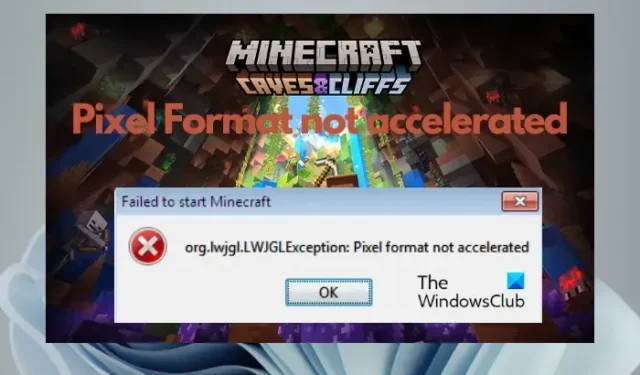
Minecraft é sem dúvida um dos maiores videogames de todos os tempos, popular entre todas as idades. No entanto, às vezes, ao tentar executar o Minecraft , você pode encontrar uma mensagem de erro, Error: org.lwjgl.LWJGLException: Pixel format not Accelerated .
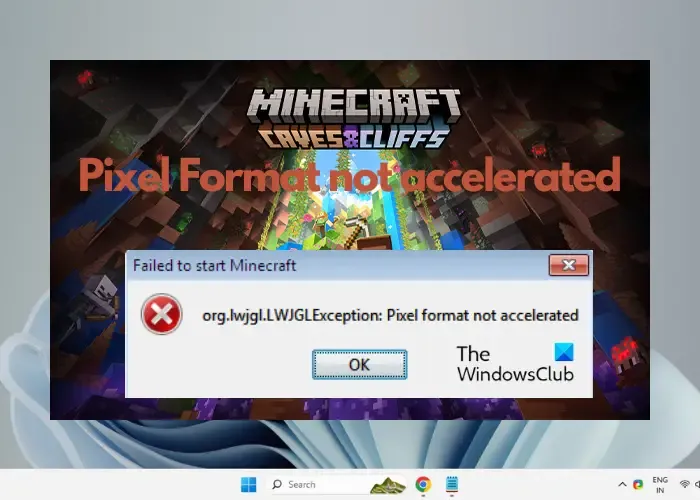
Corrigir erro de formato de pixel não acelerado no Minecraft
O Minecraft obteve muito sucesso desde o seu lançamento. No entanto, assim como qualquer outro videogame, ele tem seus próprios problemas. Por exemplo, os usuários costumam reclamar de bugs e erros durante o jogo e até mesmo ao iniciá-lo. Portanto, selecionamos uma lista de algumas soluções práticas que podem ajudá-lo a corrigir o erro de formato Pixel não acelerado e desfrutar de uma jogabilidade suave.
- Métodos preliminares
- Atualize/reverta o driver da placa gráfica
- Desative otimizações de tela inteira
- Limpe a pasta Temp
- Redefinir Minecraft
- Reinstale o Minecraft
1] Métodos preliminares
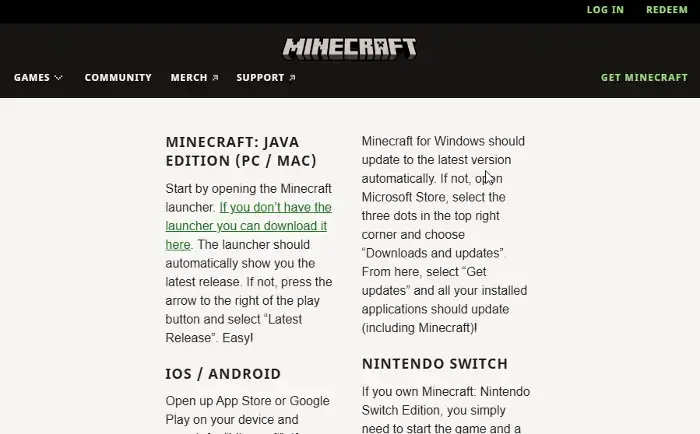
Antes de prosseguir para tentar os métodos primários de solução de problemas abaixo, verifique se o Minecraft atende aos requisitos mínimos de sistema. Muitas vezes, esse é o motivo pelo qual você pode encontrar o erro do Minecraft ao tentar iniciar o jogo. Ao mesmo tempo, você pode tentar outras soluções rápidas, como:
- Reinicie o seu dispositivo.
- Desconecte qualquer dispositivo de hardware conflitante do seu computador. Por exemplo, remova acessórios como fones de ouvido ou controladores de jogos.
- Verifique as atualizações mais recentes do Minecraft no Steam ou em seu site oficial e instale o patch mais recente.
- Feche todos os processos desnecessários em execução em segundo plano .
- Verifique a Microsoft Store para atualizações.
2]Atualize/reverta o driver da placa gráfica
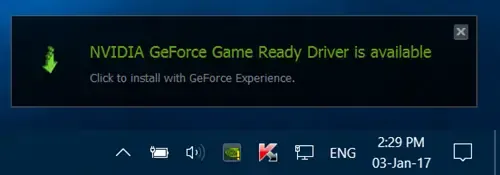
Você também pode visitar o site do fabricante da placa gráfica e baixar e instalar a versão mais recente manualmente. Ou você pode usar ferramentas como AMD Driver Autodetect , Intel Driver Update Utility , NV Updater ou Dell Update Utility para atualizar os drivers do dispositivo.
Se isso não funcionar, reverta o driver da placa gráfica e verifique se isso ajuda a corrigir o erro do Minecraft.
3] Desative as otimizações de tela cheia
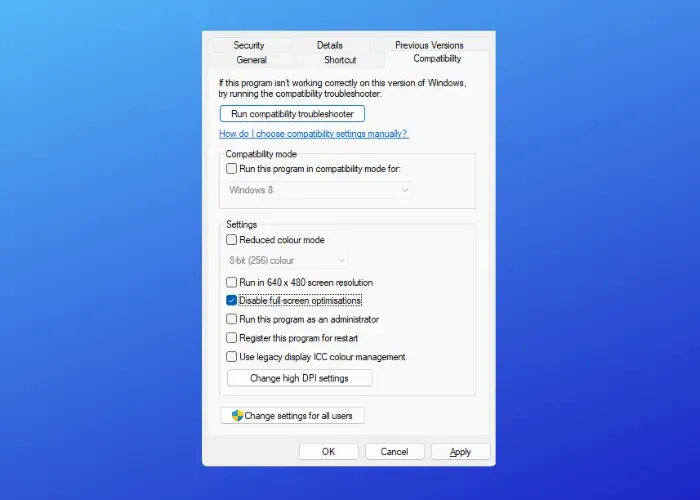
Se o seu jogo Minecraft ainda estiver travando ao tentar iniciá-lo e gerando um erro, você pode desabilitar as otimizações de tela inteira para o jogo. Embora esse método geralmente resolva o problema de queda de quadro em jogos, ele também pode ajudá-lo a corrigir o erro de formato Pixel não acelerado.
4] Limpe a pasta Temp
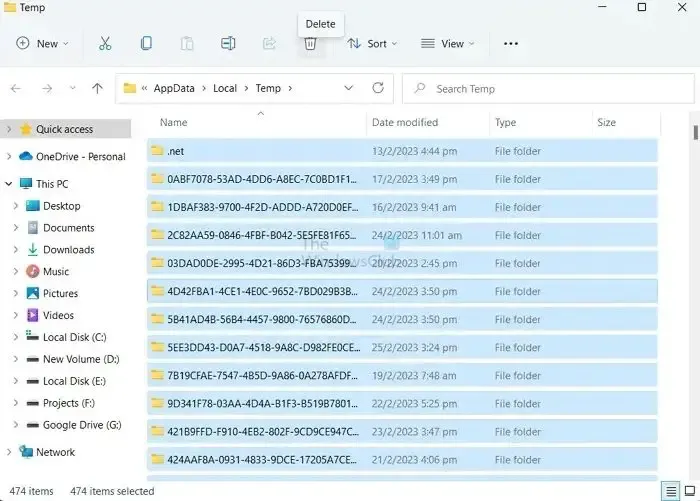
Às vezes, o erro do Minecraft pode aparecer devido a arquivos corrompidos. Nesses casos, limpar a pasta Temp pode ajudar a corrigir o problema.
Para isso, abra a caixa Executar ( Win + R ) > digite %temp% > pressione Enter > selecione todo o conteúdo dentro da pasta Temp > pressione Delete . Agora, saia do File Explorer e inicie o Minecraft normalmente.
5]Reiniciar Minecraft
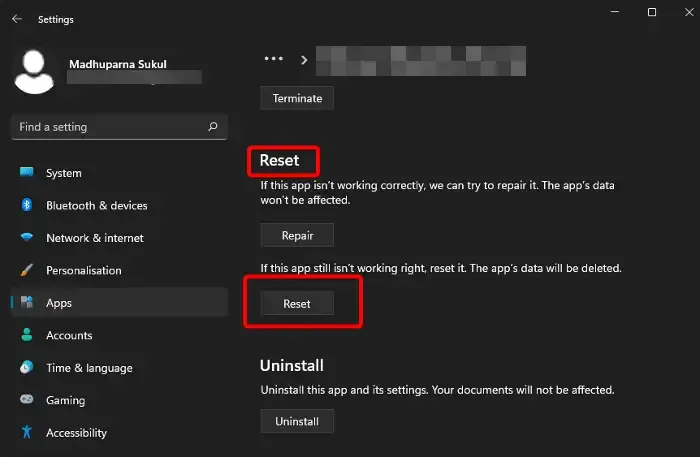
Provavelmente, há uma falha nos arquivos do jogo e, portanto, você encontra o erro ao tentar iniciar o Minecraft. Nesse caso, você pode tentar redefinir o aplicativo . Veja como:
- Abra as Configurações do Windows ( Win + I ), clique em Aplicativos à esquerda e selecione Aplicativos e recursos .
- Agora vá para a lista de aplicativos , procure Minecraft , clique no elíptico (três pontos) e selecione Opções avançadas.
- Em seguida, à direita, role para baixo e, em Redefinir , pressione o botão Redefinir . Pressione Redefinir novamente para confirmar.
Agora reinicie o seu PC e tente iniciar o Minecraft. Deve funcionar bem.
6] Reinstale o Minecraft
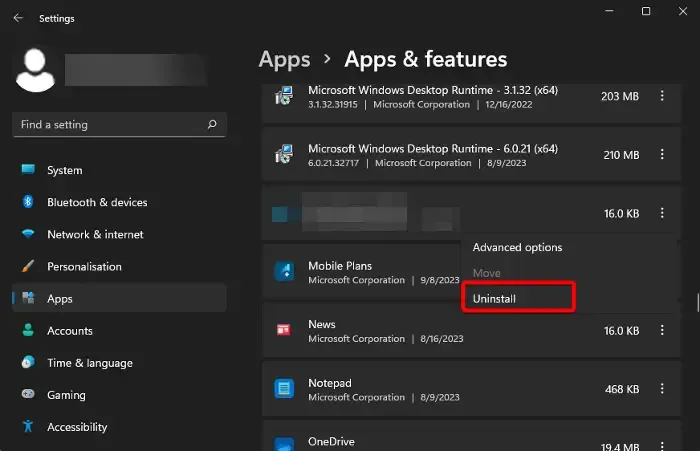
Se todos os métodos acima não funcionarem, você pode desinstalar e reinstalar o Minecraft. Isto provou ser útil em alguns casos. Para desinstalar o Minecraft, eis o que você precisa fazer:
- Abra Configurações ( Win + I ), clique em Aplicativos e, em seguida, clique em Aplicativos e recursos .
- Na lista de aplicativos , procure Minecraft , clique nos três pontos próximos a ele e selecione Desinstalar .
- Pressione o botão Desinstalar novamente para confirmar a ação.
Assim que o jogo for desinstalado com sucesso, reinicie o seu PC. Agora, visite o site oficial do Minecraft e baixe o inicializador para Windows para corrigir o erro de formato Pixel não acelerado.
Ao mesmo tempo, certifique-se de verificar as configurações do Firewall. Se estiver bloqueando o aplicativo, você deverá permitir o programa no Firewall .
Qual é o código de erro 1 no Minecraft?
O erro Exit Code 1 no Minecraft geralmente aparece devido a uma falha na configuração do Java ou mods desatualizados. Como resultado, o jogo trava ao inicializá-lo, então você pode atualizar o driver gráfico, desabilitar/remover os mods, reinstalar o Java ou reparar o aplicativo Xbox para corrigir o problema.



Deixe um comentário